几何画板绘制三星状图形的图文方法
来源:金桥电子网
时间:2023-04-25 17:45:41 244浏览 收藏
来到golang学习网的大家,相信都是编程学习爱好者,希望在这里学习文章相关编程知识。下面本篇文章就来带大家聊聊《几何画板绘制三星状图形的图文方法》,介绍一下,希望对大家的知识积累有所帮助,助力实战开发!
近段时间有一些在使用几何画板的伙伴们,并不是很熟悉其中怎样绘制三星状图形的?今日在这篇文章中就带来了几何画板绘制三星状图形的图文方法。
几何画板绘制三星状图形的图文方法

步骤一 绘制等边三角形。打开几何画板,单击左边侧边栏“自定义工具”按钮,在弹出的快捷选项选择“三角形”——“等边三角形”,再在画板上点击画出一个倒置的三角形。
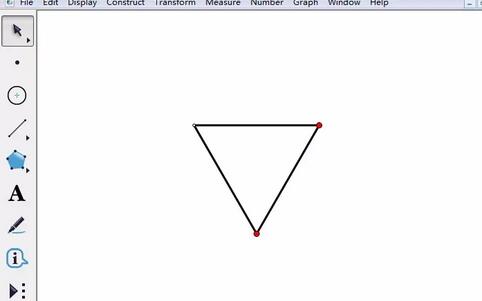
步骤二 构造三个两两相交的等圆。选中三角形的顶点和底边,构造出两条中垂线,标出中垂线的交点。选择“圆工具”,以三角形的三个顶点为圆心画圆,顶点到垂线交点的距离为半径画圆,使三个圆过公共交点。
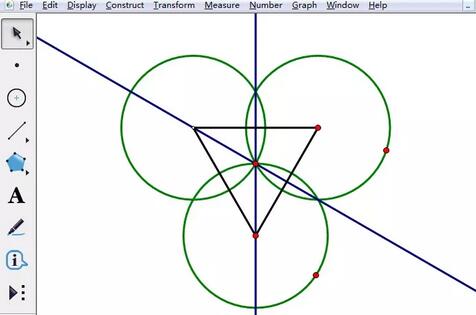
步骤三 用“移动箭头工具”选中三个圆,分别在交点处单击,可以得到它们的相互交点L、M、N。
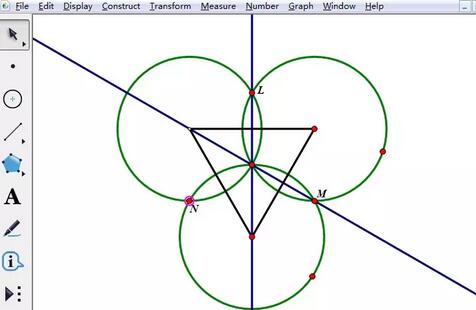
绘制出弧LM、MN、LN。依次选中点L、垂线的交点、M,执行“构造”——“过三点的弧”命令,构造弧LM,其余两条弧构造方法一样。
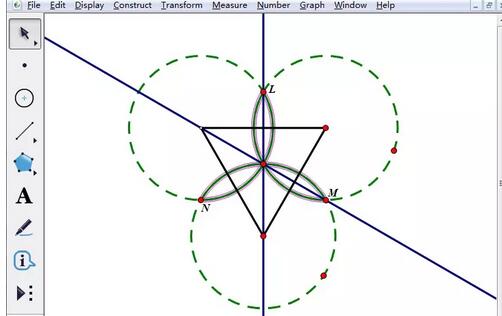
隐藏圆和多余的点。全部选中圆、点和垂线,单击上方的“显示”菜单,在其下拉选项选择“隐藏选中对象”,这样三星状图像就制作好了,如图所示。
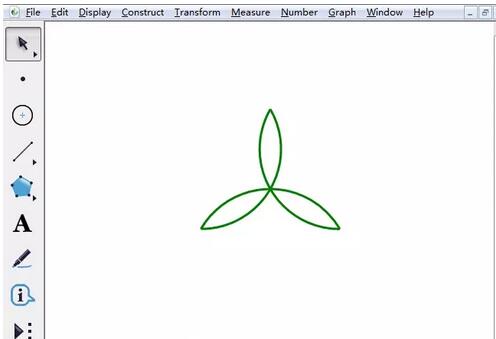
上文就讲解了几何画板绘制三星状图形的图文步骤,希望有需要的朋友都来学习哦。
好了,本文到此结束,带大家了解了《几何画板绘制三星状图形的图文方法》,希望本文对你有所帮助!关注golang学习网公众号,给大家分享更多文章知识!
-
501 收藏
-
501 收藏
-
501 收藏
-
501 收藏
-
501 收藏
-
449 收藏
-
498 收藏
-
435 收藏
-
183 收藏
-
431 收藏
-
340 收藏
-
415 收藏
-
432 收藏
-
307 收藏
-
344 收藏
-
169 收藏
-
346 收藏
-

- 前端进阶之JavaScript设计模式
- 设计模式是开发人员在软件开发过程中面临一般问题时的解决方案,代表了最佳的实践。本课程的主打内容包括JS常见设计模式以及具体应用场景,打造一站式知识长龙服务,适合有JS基础的同学学习。
- 立即学习 543次学习
-

- GO语言核心编程课程
- 本课程采用真实案例,全面具体可落地,从理论到实践,一步一步将GO核心编程技术、编程思想、底层实现融会贯通,使学习者贴近时代脉搏,做IT互联网时代的弄潮儿。
- 立即学习 516次学习
-

- 简单聊聊mysql8与网络通信
- 如有问题加微信:Le-studyg;在课程中,我们将首先介绍MySQL8的新特性,包括性能优化、安全增强、新数据类型等,帮助学生快速熟悉MySQL8的最新功能。接着,我们将深入解析MySQL的网络通信机制,包括协议、连接管理、数据传输等,让
- 立即学习 500次学习
-

- JavaScript正则表达式基础与实战
- 在任何一门编程语言中,正则表达式,都是一项重要的知识,它提供了高效的字符串匹配与捕获机制,可以极大的简化程序设计。
- 立即学习 487次学习
-

- 从零制作响应式网站—Grid布局
- 本系列教程将展示从零制作一个假想的网络科技公司官网,分为导航,轮播,关于我们,成功案例,服务流程,团队介绍,数据部分,公司动态,底部信息等内容区块。网站整体采用CSSGrid布局,支持响应式,有流畅过渡和展现动画。
- 立即学习 485次学习
